"UtilityChest" avtorja "UtilityChest" je zlonamerni program za oglaševanje in ugrabitev brskalnikov, nameščen v Internet Explorer in Mozilla Firefox, ki spremeni vaše nastavitve internetnega iskanja, spremeni vašo internetno domačo stran v »mywebsearch.com«, izvaja preusmeritve brskanja in prikazuje oglase neznanih ponudnikov.
"UtilityChest ” namestitveni program v vaš brskalnik namesti tudi drugo zlonamerno programsko opremo in vtičnike za ugrabitev, kot je “Pomočnik za iskanje BHO”, “Orodna vrstica BHO« itd.. "UtilityChest ” namestitveni program je vključen v druge programe za namestitev brezplačne programske opreme, zato morate biti vedno pozorni, ko nameščate brezplačno programsko opremo na svoj računalnik.
Odstraniti "Uporabna skrinja ” nastavitve iskanja & "UtilityChest ” orodna vrstica iz računalnika uporabite spodnja navodila: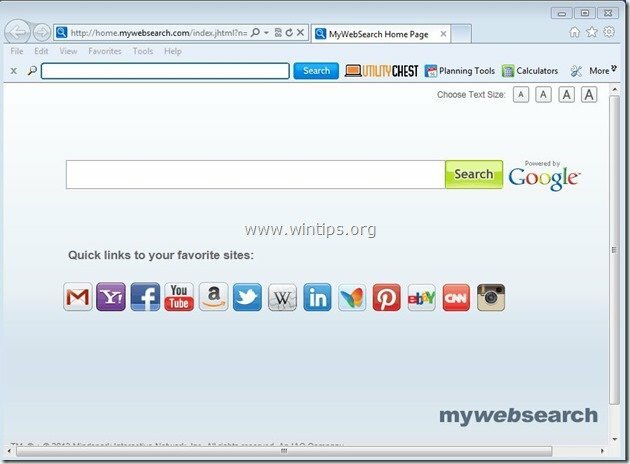
Kako odstraniti "UtilityChest ” programska oprema iz vašega računalnika:
Korak 1. Odstranite aplikacije, nameščene iz "UtilityChest « na nadzorni plošči.
1. Če želite to narediti, pojdite na Start > Nadzorna plošča.
{Začni > Nastavitve > Nadzorna plošča. (Windows XP)}

2. Dvokliknite, da odprete "Dodajanje ali odstranjevanje programov” če imate Windows XP oz
“Programi in lastnosti«, če imate Windows 8, 7 ali Vista.

3. Na seznamu programov poiščite in Odstranite/odstranite te aplikacije:
a. Orodna vrstica za skrinje pripomočkov (Od Mindspark Interactive Network)
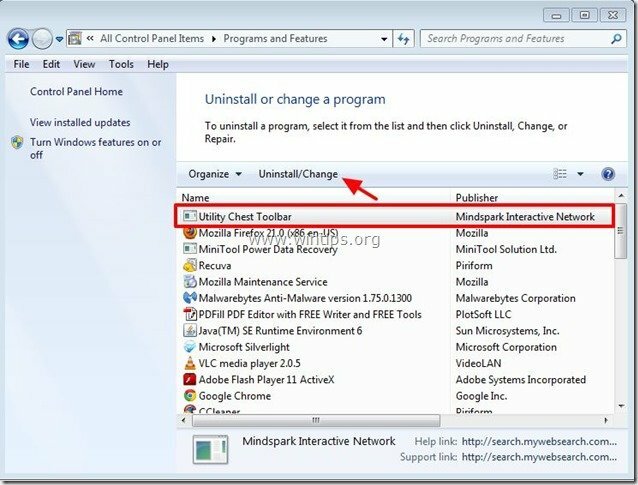
2. korak. Odstrani "UtilityChest” razširitve in nastavitve iz vašega internetnega brskalnika.
internet Explorer, Mozilla Firefox
internet Explorer
Kako odstraniti "UtilityChest” Orodna vrstica iz Internet Explorerja in obnovite nastavitve iskanja IE.
1.Odprite Internet Explorer in nato odpri "Internetne možnosti”.
Če želite to narediti v meniju datotek IE, izberite »Orodja” > “Internetne možnosti”.
Opaziti*: V najnovejših različicah IE pritisnite "Oprema« ikona  v zgornjem desnem kotu.
v zgornjem desnem kotu.
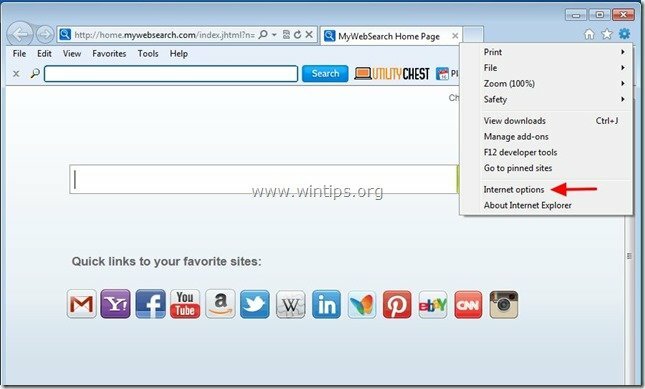
2. Kliknite na "Napredno” zavihek.

3. Izberite "Ponastaviti”.

4. Označite (da omogočite) "Izbrišite osebne nastavitve” polje in izberite “Ponastaviti”.

5. Ko je dejanje ponastavitve končano, pritisnite "Zapri« in nato izberite »v redu” za izhod iz možnosti Internet Explorerja.

6. Znova zaženite brskalnik.
7. Znova odprite Internet Explorer in v meniju datotek IE izberite »Orodja” > “Upravljanje dodatkov”.

8. Izberite »Orodne vrstice in razširitve« na levem podoknu in nato onemogoči vse "Mindspark Interactive Network” razširitve.
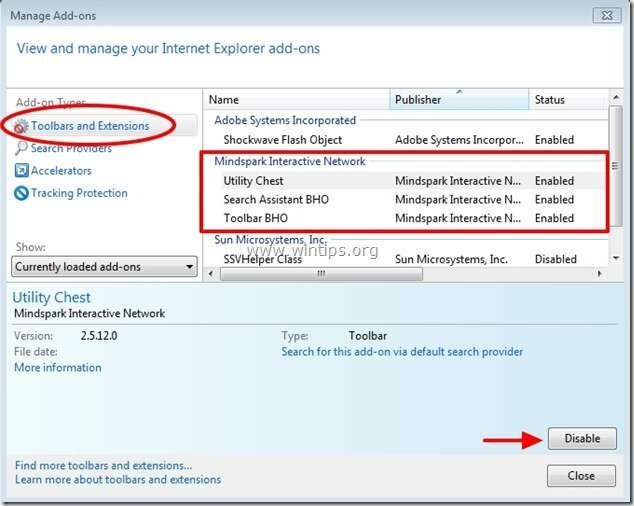
9. Kliknite na "Ponudniki iskanja” možnosti v levem podoknu. Najprej izberite in »Nastavi na privzeto” ponudnik iskanja drug ponudnik iskanja (npr. Bing) kot “Moje spletno iskanje”.
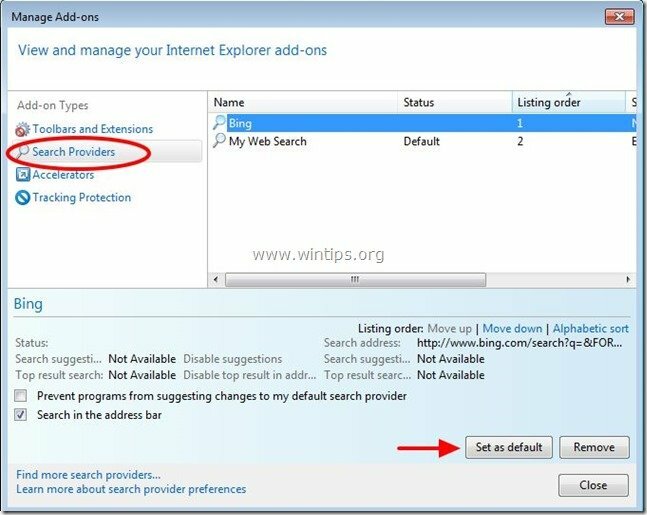
10. Nato izberite "Moje spletno iskanje” ponudnika in kliknite Odstrani.
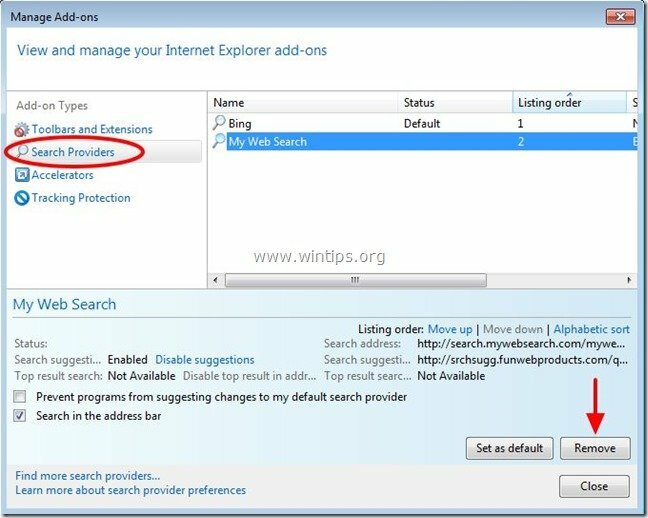
9. Zaprite vsa okna Internet Explorerja in nadaljujte 3. korak.
Mozilla Firefox
Kako odstraniti "UtilityChest” Orodna vrstica iz Mozilla Firefox in obnovite nastavitve iskanja v Firefoxu.
1. Kliknite na "Firefox" gumb menija v zgornjem levem kotu okna Firefox in pojdite do “Pomagaj” > “Informacije o odpravljanju težav”.
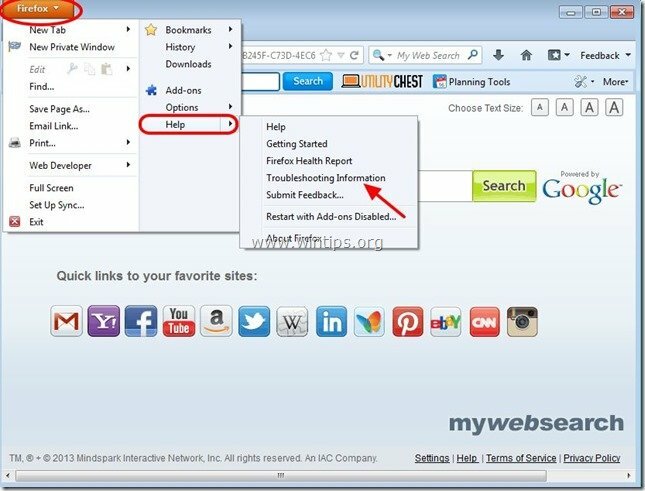
2. V "Informacije o odpravljanju težav” okno, pritisnite “Ponastavite Firefox” gumb za ponastavite Firefox na privzeto stanje.

3. Pritisnite "Ponastavite Firefox" ponovno.

4. Ko je ponastavitev končana, se Firefox znova zažene.
5. V Firefoxovem meniju pojdite na "Orodja” > “Upravljanje dodatkov”.
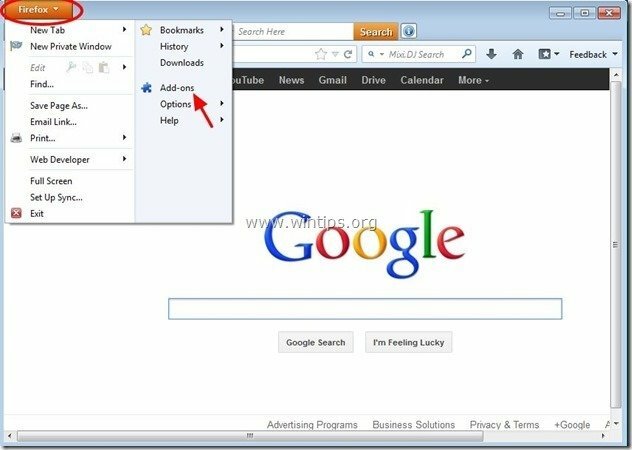
6. Izberite "Razširitve" na levi in se prepričajte, da »Uporabna skrinja»razširitev ne obstaja. *
* Če "Uporabna skrinja" obstaja razširitev, pritisnite "Odstrani” v tej vrstici, da ga odstranite.
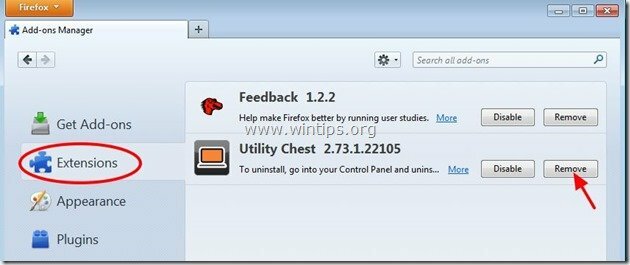
8. Izberite "Vtičniki« na levi in se prepričajte, da »Stub vtičnika za platformo orodne vrstice MindSpark"ne obstaja, sicer ga onemogočite s pritiskom na "Onemogoči” gumb.
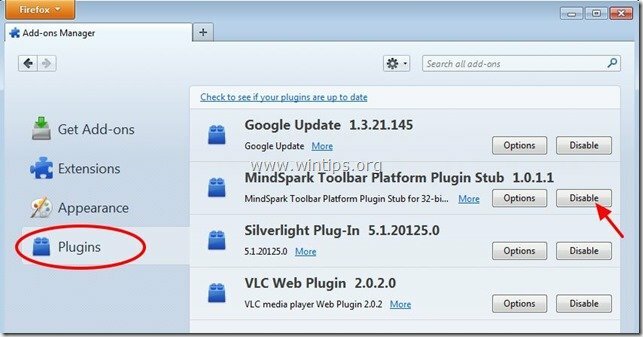
9.Zaprite vse Firefox okna in nadaljujte do naslednji korak.
3. korak: Očistite preostale vnose v registru z uporabo »AdwCleaner«.
1. Prenesite in shranite "AdwCleaner” pripomoček na namizju.

2. Zaprite vse odprte programe in Dvojni klik odpreti "AdwCleaner" z namizja.
3. Pritisnite "Izbriši”.
4. Pritisnite "v redu” v oknu “AdwCleaner – Informacije” in pritisnite “v redu" ponovno da znova zaženete računalnik.

5. Ko se računalnik znova zažene, blizu Informacijsko okno »AdwCleaner« (readme) in nadaljujte na naslednji korak.
4. korak. Čisti vaš računalnik ne ostane zlonamerne grožnje.
Prenesi in namestite eden najbolj zanesljivih BREZPLAČNIH programov za preprečevanje zlonamerne programske opreme danes za čiščenje vašega računalnika pred preostalimi zlonamernimi grožnjami. Če želite biti nenehno zaščiteni pred grožnjami zlonamerne programske opreme, obstoječimi in prihodnjimi, vam priporočamo, da namestite Malwarebytes Anti-Malware PRO:
Malwarebytes™ zaščita
Odstrani vohunsko, oglasno in zlonamerno programsko opremo.
Začnite svoj brezplačen prenos zdaj!
*Če ne veste, kako namestiti in uporabljati »MalwareBytes Anti-Malware«, preberite te navodila.
nasvet: Da zagotovite, da je vaš računalnik čist in varen, izvedite popolno skeniranje Malwarebytes' Anti-Malware v "Varnem načinu" Windows.*
*Če želite preklopiti v varen način Windows, pritisnite "F8", ko se vaš računalnik zažene, preden se prikaže logotip Windows. Ko "Meni z naprednimi možnostmi sistema Windows” se prikaže na vašem zaslonu, uporabite puščične tipke na tipkovnici, da se pomaknete na Varni način možnost in nato pritisnite “ENTER“.
5. korak. Očistite neželene datoteke in vnose.
Uporaba "CCleaner” program in nadaljujte z čist vaš sistem iz začasne internetne datoteke in neveljavni vnosi v register.*
*Če ne veste, kako namestiti in uporabljati "CCleaner", preberi te navodila.
